很多小伙伴在手机上下载的medibang paint绘画软件,由于刚接触该软件,所以不知道medibang paint滤镜功能在哪。本期内容为大家分享medibang paint滤镜功能在哪?medibang paint插画怎么添加滤镜效果?以下是详细内容。
一、medibang paint滤镜功能在哪?
(1)新建画布
点击手机上的medibang paint绘画软件,接着点击“新建画布”选项,在新建画布界面点击“制作”按钮,进入到绘画操作界面。
(2)滤镜功能
点击界面下方的“图层”图标,在弹出的图层面板下方点击“...”按钮,在弹出的窗口中左侧是“滤镜”选项,右侧是“图层操作”选项。
“滤镜”选项包括“滤镜一览”、“色相/彩度/明度”、“高斯模糊”、“马赛克”、“黑白化”等选项。
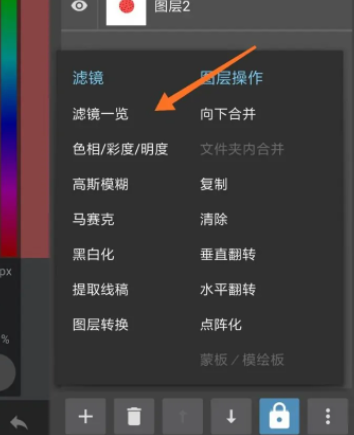
二、medibang paint插画怎么添加滤镜效果?
(1)打开图片
点击medibang paint软件,新建画布,点击“图层”图标,在图层面板中点击“+”加号,添加需要调整滤镜的图片。
(2)添加滤镜效果
继续点击“图层”图标,在图层面板中点击“...”图标,在弹出的窗口点击“滤镜一览”选项。
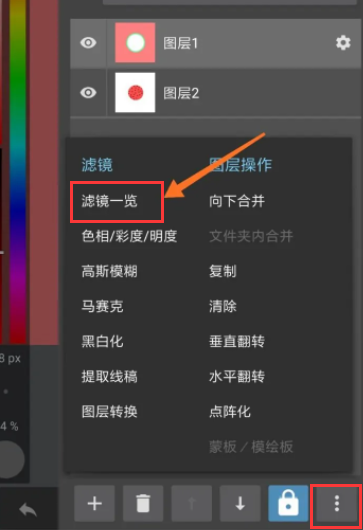
在弹出的滤镜选项中点击“高斯模糊”选项,接着拖动“强度”选项进度条上的滑块,就能调整图片的模糊效果。
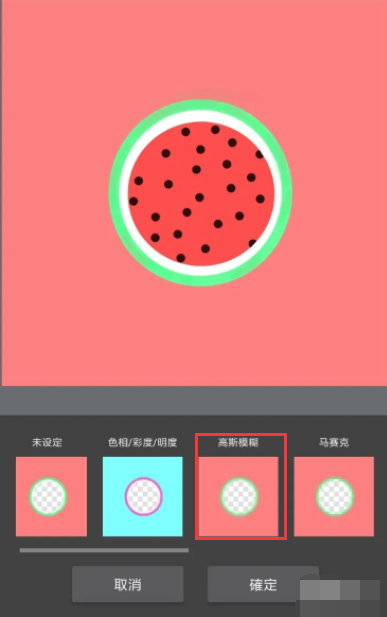
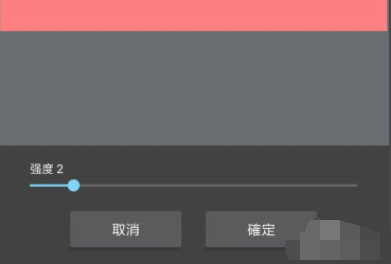
以上就是小编分享的“medibang paint滤镜功能在哪?medibang paint插画怎么添加滤镜效果?”。希望以上内容能对您有所帮助,小伙伴们我们下期再见哦~

